'>

మీకు వస్తే ఎన్విడియా విండోస్ కెర్నల్ మోడ్ డ్రైవర్ స్పందించడం మానేసింది లోపం, చింతించకండి. దిగువ పద్ధతుల్లో ఒకదానితో మీరు సమస్యను పరిష్కరించవచ్చు.
పూర్తి దోష సందేశం క్రింది విధంగా ఉంది:
డిస్ప్లే డ్రైవర్ ప్రతిస్పందించడం ఆపివేసింది మరియు కోలుకుంది
డిస్ప్లే డ్రైవర్ ఎన్విడియా విండోస్ కెర్నల్ మోడ్ డ్రైవర్, వెర్షన్ xxx ప్రతిస్పందించడం ఆపివేసి విజయవంతంగా కోలుకుంది.
మేము కలిసి ఉన్నాము మూడు మీరు సమస్యను పరిష్కరించడానికి పద్ధతులు. మీరు అవన్నీ ప్రయత్నించాల్సిన అవసరం లేదు; మీ కోసం పని చేసేదాన్ని మీరు కనుగొనే వరకు మీ పనిని తగ్గించండి.
విధానం 1: అన్ఇన్స్టాల్ చేసి గ్రాఫిక్ డ్రైవర్ను మళ్లీ ఇన్స్టాల్ చేయండి
తప్పు ఎన్విడియా గ్రాఫిక్స్ డ్రైవర్ వల్ల సమస్య వస్తుంది. సమస్యను పరిష్కరించడానికి, మీరు అన్ఇన్స్టాల్ చేసి, ఎన్విడియా గ్రాఫిక్స్ డ్రైవర్ను మళ్లీ ఇన్స్టాల్ చేయడానికి ప్రయత్నించవచ్చు.
NVIDIA గ్రాఫిక్స్ డ్రైవర్ను అన్ఇన్స్టాల్ చేసి, మళ్లీ ఇన్స్టాల్ చేయడానికి మీరు ఈ దశలను అనుసరించవచ్చు:
1) మీ కీబోర్డ్లో, నొక్కండి విండోస్ లోగో కీ మరియు ఆర్ రన్ బాక్స్ను ప్రారంభించడానికి అదే సమయంలో.
టైప్ చేయండి devmgmt.msc క్లిక్ చేయండి అలాగే పరికర నిర్వాహికి విండోను తెరవడానికి.
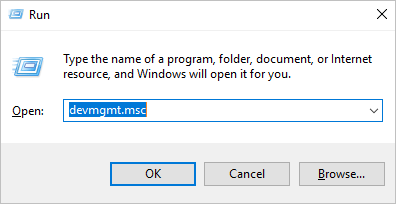
2) డిస్ప్లే ఎడాప్టర్స్ శాఖను విస్తరించండి. కుడి క్లిక్ చేయండి NVIDIA గ్రాఫిక్స్ కార్డ్ పేరుపై క్లిక్ చేసి అన్ఇన్స్టాల్ చేయండి .
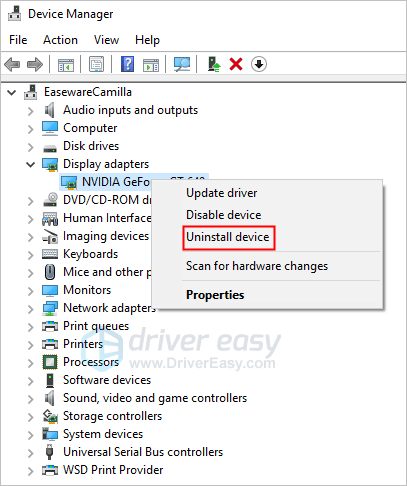
3) డ్రైవర్ను అన్ఇన్స్టాల్ చేసిన తర్వాత, డ్రైవర్ను స్వయంచాలకంగా తిరిగి ఇన్స్టాల్ చేయడానికి విండోస్ను అనుమతించడానికి మీ PC ని పున art ప్రారంభించండి.
4) సమస్య పరిష్కరించబడిందో లేదో తనిఖీ చేయండి.
విధానం 2: ఎన్విడియా గ్రాఫిక్స్ డ్రైవర్ను నవీకరించండి
విధానం 1 మీ కోసం పని చేయకపోతే, మీరు NVIDIA గ్రాఫిక్స్ డ్రైవర్ను నవీకరించడానికి ప్రయత్నించవచ్చు. డ్రైవర్ను మాన్యువల్గా అప్డేట్ చేయడానికి మీకు సమయం, సహనం లేదా కంప్యూటర్ నైపుణ్యాలు లేకపోతే, మీరు దీన్ని స్వయంచాలకంగా చేయవచ్చు డ్రైవర్ ఈజీ .
డ్రైవర్ ఈజీ మీ సిస్టమ్ను స్వయంచాలకంగా గుర్తిస్తుంది మరియు దాని కోసం సరైన డ్రైవర్లను కనుగొంటుంది. మీ కంప్యూటర్ ఏ సిస్టమ్ నడుస్తుందో ఖచ్చితంగా తెలుసుకోవలసిన అవసరం లేదు, తప్పు డ్రైవర్ను డౌన్లోడ్ చేసి, ఇన్స్టాల్ చేయాల్సిన అవసరం మీకు లేదు మరియు ఇన్స్టాల్ చేసేటప్పుడు పొరపాటు చేయడం గురించి మీరు ఆందోళన చెందాల్సిన అవసరం లేదు.
మీరు మీ డ్రైవర్లను ఉచిత లేదా డ్రైవర్ ఈజీ యొక్క ప్రో వెర్షన్తో స్వయంచాలకంగా నవీకరించవచ్చు. ప్రో వెర్షన్తో దీనికి కేవలం 2 క్లిక్లు పడుతుంది (మరియు మీకు పూర్తి మద్దతు మరియు 30-రోజుల డబ్బు తిరిగి హామీ లభిస్తుంది):
1) డౌన్లోడ్ మరియు డ్రైవర్ ఈజీని ఇన్స్టాల్ చేయండి.
2) డ్రైవర్ ఈజీని రన్ చేసి క్లిక్ చేయండి ఇప్పుడు స్కాన్ చేయండి . డ్రైవర్ ఈజీ అప్పుడు మీ కంప్యూటర్ను స్కాన్ చేస్తుంది మరియు ఏదైనా సమస్య డ్రైవర్లను కనుగొంటుంది.
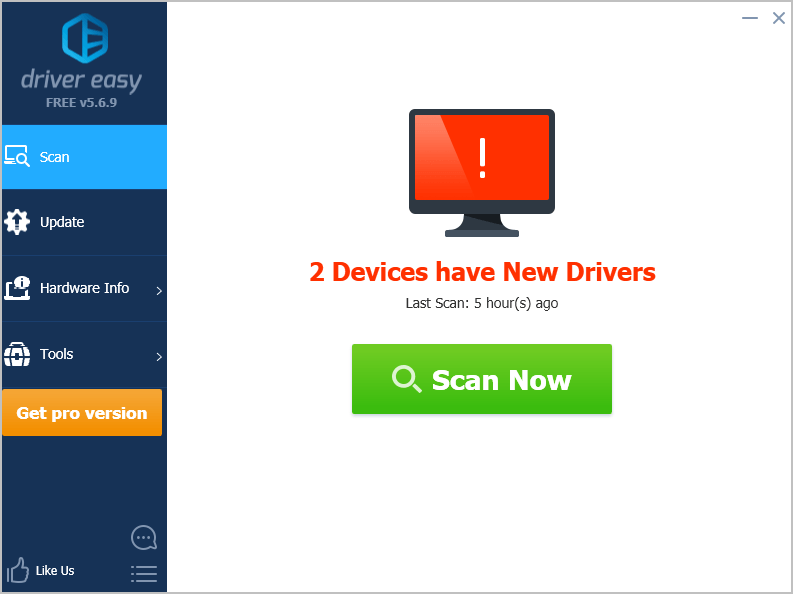
3) క్లిక్ చేయండి నవీకరణ ఈ డ్రైవర్ యొక్క సరైన సంస్కరణను స్వయంచాలకంగా డౌన్లోడ్ చేయడానికి ఫ్లాగ్ చేసిన ఎన్విడియా గ్రాఫిక్స్ డ్రైవర్ పక్కన ఉన్న బటన్, ఆపై మీరు దీన్ని మాన్యువల్గా ఇన్స్టాల్ చేయవచ్చు (మీరు దీన్ని ఉచిత వెర్షన్తో చేయవచ్చు).
లేదా క్లిక్ చేయండి అన్నీ నవీకరించండి మీ సిస్టమ్లో తప్పిపోయిన లేదా పాతది అయిన అన్ని డ్రైవర్ల యొక్క సరైన సంస్కరణను స్వయంచాలకంగా డౌన్లోడ్ చేసి, ఇన్స్టాల్ చేయడానికి (దీనికి ఇది అవసరం ప్రో వెర్షన్ - మీరు అన్నీ నవీకరించు క్లిక్ చేసినప్పుడు అప్గ్రేడ్ చేయమని ప్రాంప్ట్ చేయబడతారు).
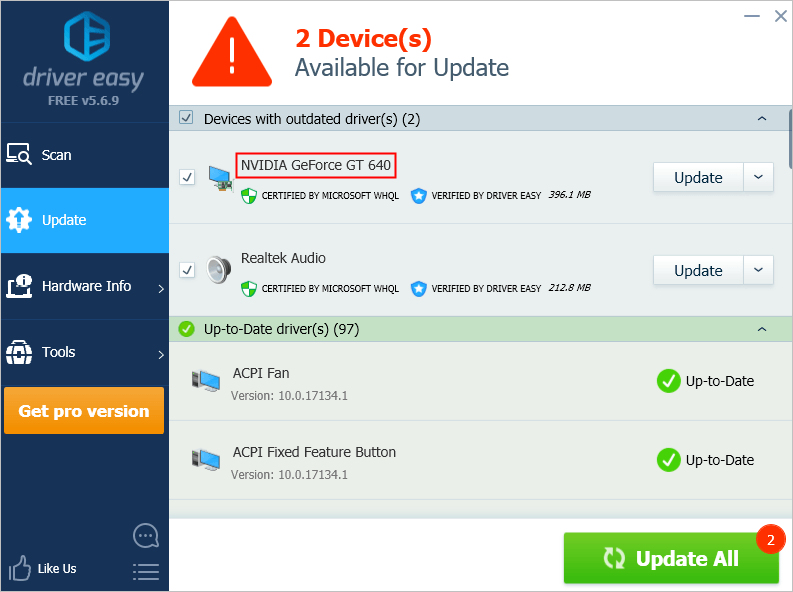
విధానం 3: GPU ప్రాసెసింగ్ సమయాన్ని పెంచండి
రిజిస్ట్రీలో సంబంధిత ఎంట్రీ విలువను సవరించడం ద్వారా GPU ప్రాసెసింగ్ సమయాన్ని పెంచడం మీరు ప్రయత్నించగల చివరి పద్ధతి.
హెచ్చరిక : రిజిస్ట్రీని తప్పుగా సవరించడం వలన సిస్టమ్ తీవ్రమైన సమస్యలు వస్తాయి. మీరు కొనసాగడానికి ముందు, మొదట రిజిస్ట్రీని బ్యాకప్ చేయాలని మేము మీకు సిఫార్సు చేస్తున్నాము, అవసరమైతే మీరు రిజిస్ట్రీని పునరుద్ధరించవచ్చు. చూడండి రిజిస్ట్రీని ఎలా బ్యాకప్ చేయాలి మరియు పునరుద్ధరించాలి .
GPU ప్రాసెసింగ్ సమయాన్ని పెంచడానికి రిజిస్ట్రీని సవరించడానికి మీరు ఈ దశలను అనుసరించవచ్చు:
1) మీ కీబోర్డ్లో, నొక్కండి విండోస్ లోగో కీ మరియు ఆర్ రన్ బాక్స్ను ప్రారంభించడానికి అదే సమయంలో కీ.
టైప్ చేయండి regedit క్లిక్ చేయండి అలాగే రిజిస్ట్రీ ఎడిటర్ తెరవడానికి.
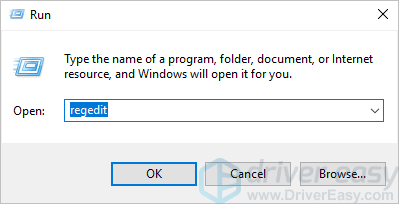
2) కింది రిజిస్ట్రీ సబ్కీకి బ్రౌజ్ చేసి, ఆపై క్లిక్ చేయండి:
HKEY_LOCAL_MACHINE SYSTEM CurrentControlSet Control GraphicsDrivers
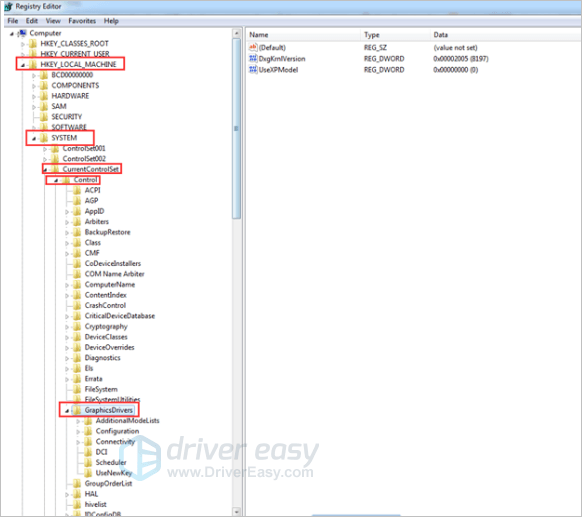
3) కుడి పేన్లో సవరించు మెనులో, ఖాళీ స్థలంపై కుడి క్లిక్ చేయండి . క్లిక్ చేయండి క్రొత్తది , ఆపై మీ విండోస్ వెర్షన్కు ప్రత్యేకమైన డ్రాప్-డౌన్ మెను నుండి కింది రిజిస్ట్రీ విలువను ఎంచుకోండి.
మీ PC నడుస్తుంటే 32-బిట్ ఆపరేటింగ్ సిస్టమ్, ఈ దశలను అనుసరించండి:
a) ఎంచుకోండి DWORD (32-బిట్) విలువ .
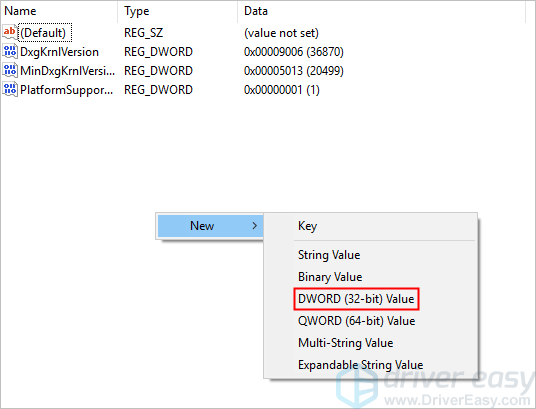
బి) టైప్ చేయండి TdrDelay పేరు మరియు క్లిక్ చేయండి నమోదు చేయండి .
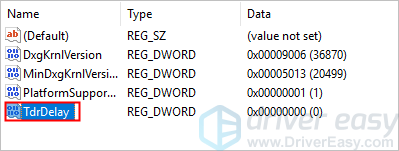
సి) TdrDelay పై డబుల్ క్లిక్ చేయండి మరియు జోడించండి '8' విలువ డేటా కోసం మరియు క్లిక్ చేయండి అలాగే .
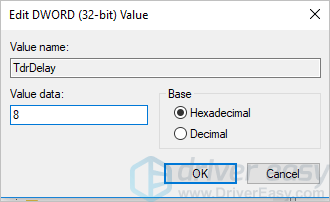
మీ PC 6 నడుస్తుంటే 4-బిట్ ఆపరేటింగ్ సిస్టమ్, క్రింది దశలను అనుసరించండి:
a) ఎంచుకోండి QWORD (64-బిట్) విలువ .
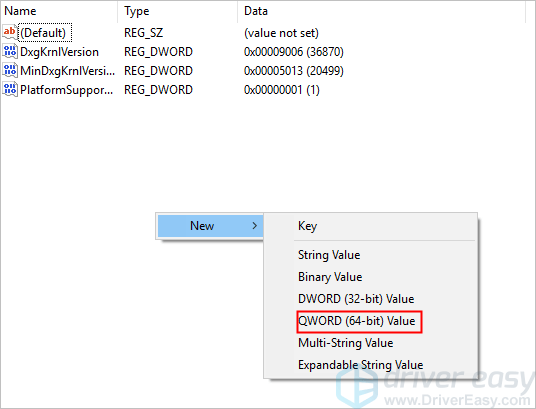
బి) టైప్ చేయండి TdrDelay పేరు మరియు క్లిక్ చేయండి నమోదు చేయండి .
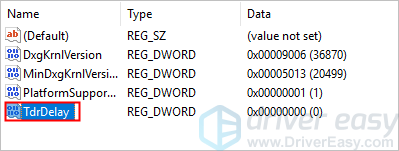
సి) TdrDelay పై డబుల్ క్లిక్ చేయండి మరియు జోడించండి '8' విలువ డేటా కోసం మరియు క్లిక్ చేయండి అలాగే .
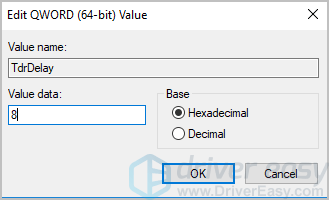
4) మీ PC ని పున art ప్రారంభించి, సమస్య పరిష్కరించబడిందో లేదో తనిఖీ చేయండి.
ఇక్కడ రిజిస్ట్రీని సవరించిన తరువాత, సమస్య సంభవించినట్లయితే మరియు రిజిస్ట్రీని ఎలా పునరుద్ధరించాలో మీకు తెలియకపోతే, మీరు జోడించిన TdrDelay పేరును తొలగించి మీ PC ని పున art ప్రారంభించవచ్చు.
ఎన్విడియా విండోస్ కెర్నల్ మోడ్ డ్రైవర్ ఆపివేసిన ప్రతిస్పందన సమస్యను పరిష్కరించడానికి పై పద్ధతులు మీకు సహాయపడతాయని ఆశిద్దాం. మీకు ఏవైనా ప్రశ్నలు, ఆలోచనలు లేదా సలహా ఉంటే, మీ వ్యాఖ్యలను క్రింద ఇవ్వడానికి సంకోచించకండి.




![[స్థిరమైనది] తార్కోవ్ నుండి తప్పించుకోవడం PCలో క్రాష్ అవుతూనే ఉంటుంది](https://letmeknow.ch/img/knowledge/13/escape-from-tarkov-keeps-crashing-pc.jpg)
![[పరిష్కరించబడింది] COD Warzone Dev లోపం 6328 – 2022 చిట్కాలు](https://letmeknow.ch/img/knowledge/70/cod-warzone-dev-error-6328-2022-tips.jpg)
